关闭报错反馈
请描述您所遇到的错误,我们将尽快予以修正,谢谢!
*必填项,请输入内容

软件评级:
应用平台:WinAll 软件官网:暂无閺咁噣鈧矮绗呮潪锟�
arctime破解版作为可视化的字幕软件,能够完全兼容win7、win10、linux等操作系统,支持多种格式的字幕文件,让用户可以方便地对目标视频进行字幕的处理工作,满足多种功能的需求。
新理念的可视化字幕创作软件,可以运行在Mac、Windows、Linux上。借助精准的音频波形图,可以快速创建和编辑时间轴,还可以高效的进行文本编辑、翻译。支持SRT、ASS外挂字幕格式,并可以通过交换工程文件或与伙伴协同工作。字幕编辑完成后,仅需单击“视频转码”按钮,即可轻松完成字幕压制工作。
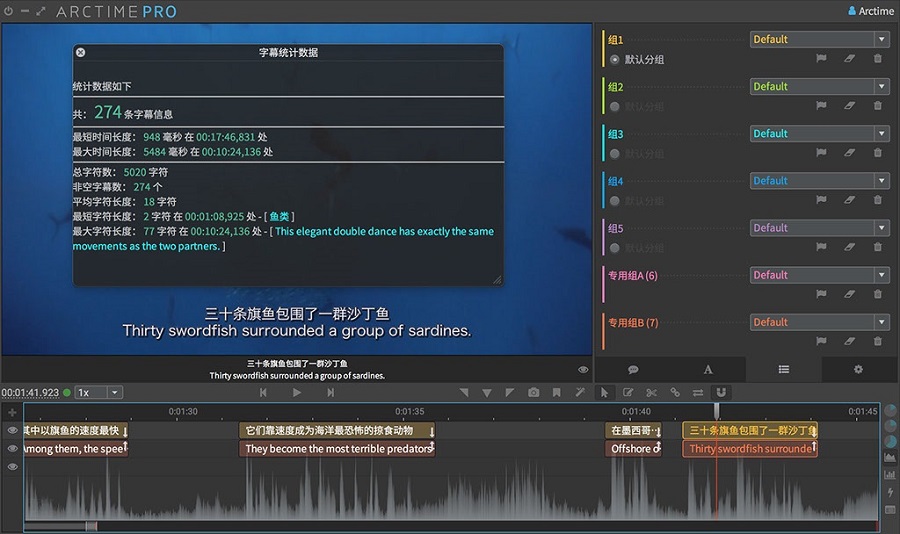
- 输出FCPXML,直接导入FCPX,一键导出多种格式。
- 输出SRT、ASS、Encore等格式,输出XML+PNG序列,导入非编软件。
- 按Ctrl/Cmd+S保存,然后播放,即可在视频中预览字幕效果。
- 鼠标按住字幕块可左右移动,按住字幕块左右边缘,可以调节开始时间和结束时间。
- 双击字幕块可编辑文字,编辑完成后,按回车或Esc键提交。
输出
支持SRT、ASS等外挂字幕,一键压制视频,支持水印,可导出到非编软件
导入素材
支持所有常用音视频格式,导入文本支持所有编码
制作字幕
支持鼠标拖拽、按键拍打,根据音频自动切分时间轴,精确的波形图参考
--绑定工具:将一个字幕块绑定到另一个字幕块的工具。
--切割工具:将一个字幕块切割为2个字幕块,以播放头为时间切分点。
--选择工具:默认工具,用于所有常规操作。
--拖拽创建工具:在时间轴拖拽选区后直接按照选区宽度创建一个句子,或者进行JK键拍打。
--文字交换工具:从一个字幕块拖拽一条线到另一个字幕块,即可交换两者文本内容。
- Mac OSX 10.9 - 10.15(BigSur兼容性未知)
- Linux Mint 17-18 32/64位、Linux Mint 20 64位、Ubuntu 14-17 32/64位
- Windows XP、Windows 7 32/64位、 Windows 8/8.1 32/64位、Windows 10 32/64位
- Windows Server 2003 64位、Windows Server 2012 R2 64位
- Deepin(深度系统)15.x 32/64位
- OpenSUSE 42.1 64位
--前期准备工作
准备好视频文件和对应的双语字幕文件,双语字幕文件必须为文本格式。
字幕文件内容必须一行一种语言。
--导入视频和双语字幕文本
打开软件,选择菜单栏上的“文件”,再选择“导入音视频文件”。
定位到视频文件,点击“打开”。
再选择菜单栏上的“文件”下面的“导入双语字幕文稿”。
找到对应的双语字幕文稿,点击“打开”。
来到“导入双语文本”窗口,看看是否一行一种语言,否则软件会提示你修改。
点击“预览效果”,查看无误后,点击下方的“继续”。
导入完成后,来到软件主界面,右边就是双语文本,下方就是视频中的音频波形。
--开始制作双语字幕
点击箭头所指的“快速拖拽创建工具”。
进入快速创建状态后,鼠标图标的上方会有字幕出现,然后点击方框所指的播放图标。
视频开始播放后,把鼠标移到波形上,出现说话时,就开始按住鼠标左键,然后一直拖动到说话的结束。
当做完一些字幕的添加后,可以点击“选择工具”图标,返回选择状态,对这些添加的字幕进行精确的校对。
左边第一个箭头所指的是播放条,可以左右拖动。第二个箭头所指的方块,是字幕方块,也是可以左右拖动的。
在选择的字幕方块两边黄色的部分,当鼠标移上去,按住鼠标左键左右拖动,是可以改变字幕方块大小的,这样也就改变了字幕出现的时间。
点击播放图标,按照上述操作来精确校对字幕出现的时间。
当完成校对工作后,点击菜单栏上的“语言处理”,选择“将双语字幕切分为双轨道”。
字幕块就变成了两段双语字幕。
播放视频,视频上显示也是双语字幕。
--导出字幕
点击菜单栏上的“导出”,选择“字幕文件”。
选择“字幕格式”,再点击“导出”。
这样,就获得了和视频文件名相同的字幕文件。
打开播放器,选择添加刚才制作的字幕文件。
可以看到字幕正常显示为双语字幕。
最新更新 / Last Update
请描述您所遇到的错误,我们将尽快予以修正,谢谢!
*必填项,请输入内容
网友评论 / comment

0条评论
查看所有0条评论>